
Cuprins:
- Autor John Day [email protected].
- Public 2024-01-30 11:46.
- Modificat ultima dată 2025-01-23 15:04.
Acest instructable vă va învăța cum să creați un madlib cu notepad.
Pasul 1: Deschide Notepad
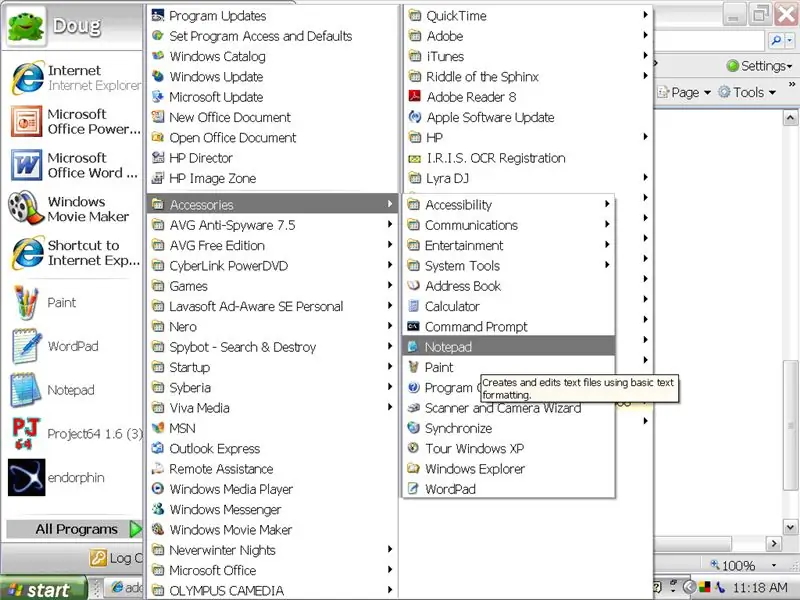
Ei bine, dacă nu ați observat, aveți nevoie de blocnotes. Mergeți la START, Toate programele, accesoriile, blocnotesul.
Pasul 2: Scrie o poveste
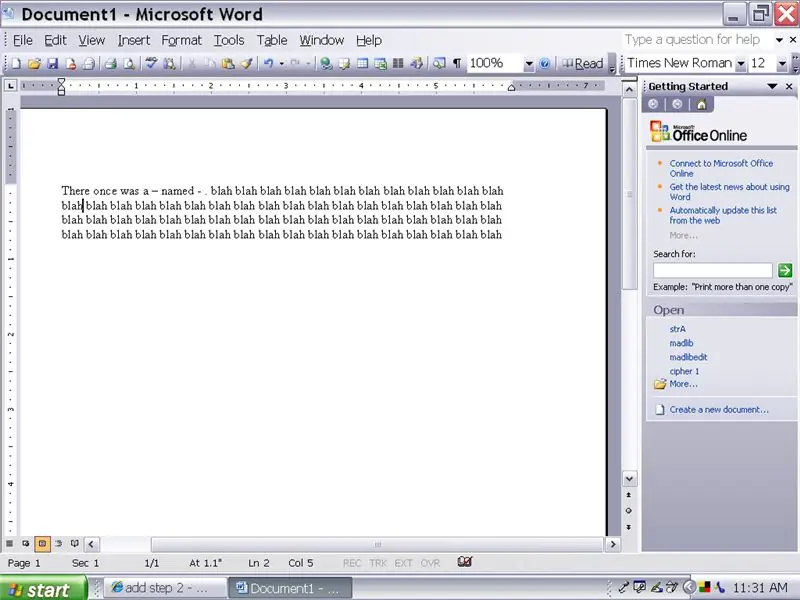
Accesați cuvântul și scrieți o poveste și, când ați terminat, scoateți câteva cuvinte.
Pasul 3: Adăugați intrări
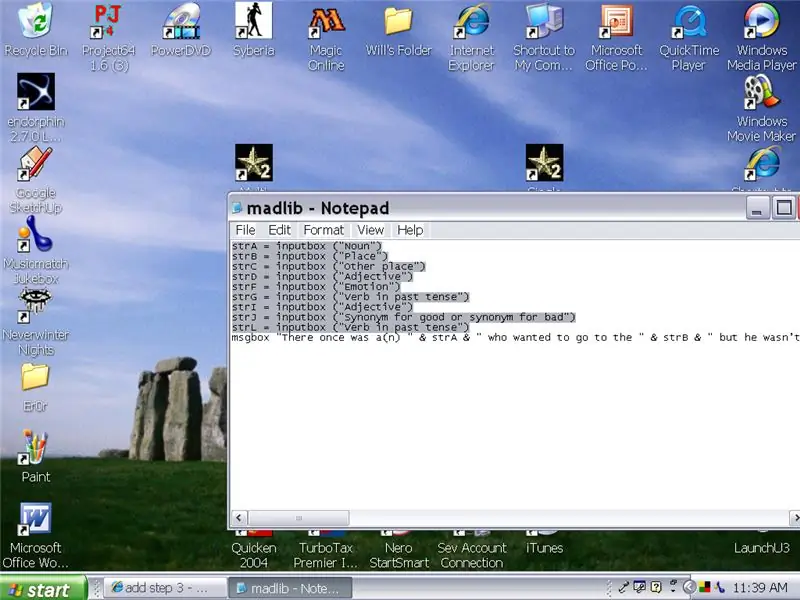
Pentru fiecare - ați introdus acest lucru exact pe notepad: str = inputbox („După aceea adăugați: a pentru primul, b pentru al doilea și așa mai departe, c, d, e, f, …… după str. după aceea adăugați orice este cuvântul ex: stra = inputbox ("Substantiv") faceți asta pentru fiecare
Pasul 4: Introducerea în poveste
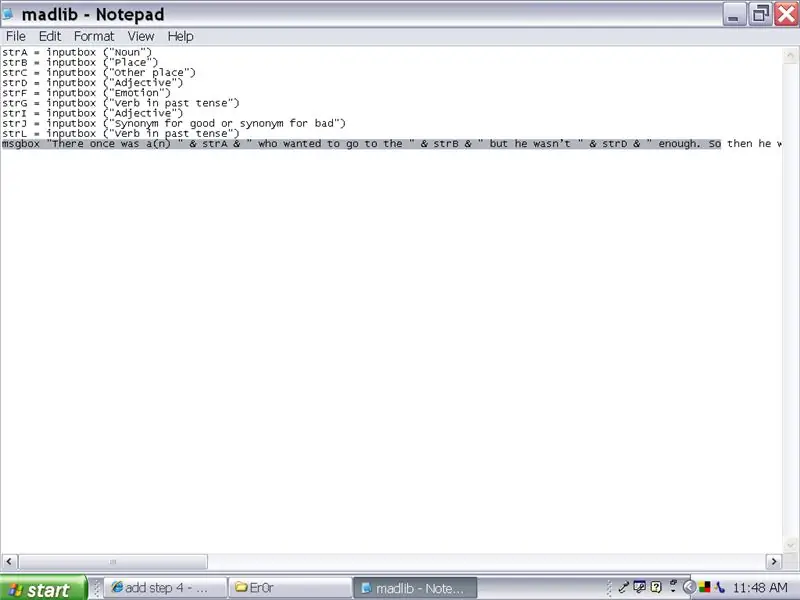
Copiați povestea din cuvânt
apoi, după ce toate str-urile au fost scrise, scrieți msgbox "Și apoi lipiți povestea aici pentru fiecare liniuță scoateți-o și puneți un & str … & ex: msgbox" The "& strA &" s-a dus la "& strB &" și s-a distrat. "face asta pe aceeași linie până când ai terminat cu povestea.
Pasul 5: Editați și Salvați
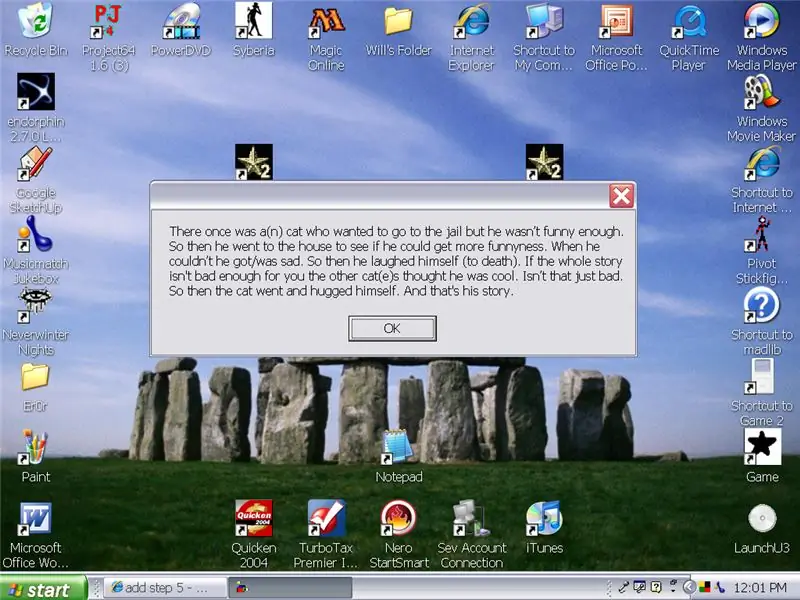
Salvarea s-ar putea să vă încurce. Trebuie să „Salvați ca”, apoi să mergeți la locul unde scrie Salvare ca tip, puneți-l la „Toate fișierele”, apoi salvați ca Insertname aici. VBS
Pentru a-l edita, faceți clic dreapta pe pictograma acestuia și faceți clic pe „editați”. Incearca-l. Dacă nu funcționează, jucați-o sau jucați-o și mă voi întoarce cât mai curând posibil. Dacă funcționează, nu va avea spațiile în locurile potrivite. Intră și adaugă-le. Dacă este făcut corect, ar trebui să iasă astfel:
Pasul 6: Ești gata
Esti gata.
Recomandat:
Cum să faci un site web de bază folosind Notepad: 4 pași

Cum să faci un site web de bază folosind Notepad: S-a întrebat cineva „cum fac un site web dintr-un program de scriere de bază?” „Ei bine, evident, nu în mod specific … Oricum, aici îți voi arăta cum să faci un element de bază site-ul web folosind doar blocnotes
Cum se convertește textul în audio utilizând Notepad !!: 8 pași

Cum se convertește textul în audio utilizând Notepad !!: Acest instructable vă va arăta cum să convertiți textul în audio utilizând Notepad Vă rugăm să vă abonați la canalul meu Mulțumesc
Faceți computerul să vorbească ceea ce tastați utilizând Notepad: 3 pași

Faceți computerul să vorbească ceea ce tastați utilizând Notepad: Iată un cod interesant creat de noi pentru a face computerul să vorbească ceea ce tastați. Vom folosi blocnotesul pentru a-l crea. Să începem
Robot „MadLib” folosind Excel: 9 pași

Robotul „MadLib” care folosește Excel: Ții minte să te lași cu prietenii tăi? O persoană ar furniza substantivele și verbele, iar cealaltă ar furniza o propoziție cu spații libere pentru a le completa. Partea amuzantă a fost aceea de a vedea conexiunile neașteptate. Acest instructable vă va arăta
Faceți ca Windows să citească fișierele scrise în Notepad !: 3 pași

Faceți ca Windows să citească fișierele scrise în Notepad! Am făcut acest lucru instructabil ca răspuns la o cerere din partea unui instructibil anterior pe care l-am făcut, care este să vă vorbească Windows XP
